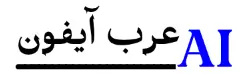هناك الكثير من مستخدمي الهواتف الذكية بنظام التشغيل iOS والذين يبحثون عن تلك الطرق لتحويل الملفات الى بي دي اف وتحويل صور JPG إلى PDF لذلك لا داعي للقلق لأن كلا من أجهزة iPhone و iPad توفر الكثير من الأدوات المختلفة لتحويل الصور الى ملف بي دي اف مجاناً دون الحاجة الى شراء أي تطبيق آخر للتحويل حيث يتوفر في تلك الأدوات العديد من المميزات مثل تحويل ملفات JPEG أو PNG إلى ملفات PDF والعديد من الإستخدامات الآخرى التي ستساعدك على تحويل جميع الملفات الى أي صيغة قد تريدها. وفي تلك المقال سنوضح لك كيفية تحويل صورك المختلفة الى ملف بي دي اف مجانا في بضع خطوات بسيطة لا تتطلب منك أن تكون محرر صور ماهرًا لإتمام عملية التحويل على جهازك الآيفون أو الآيباد.
برنامج تحويل الصور الى pdf بجودة عالية للايفون
وهناك كم يريد أن يحول تلك الملفات الى ضيغة PDF للعديد من الأمور منها اذ قمت بذلك ستتمكن من ضغط حجم الملف والحصول على ملف أقل حجماً من حجمه الأصلي وبالتالي تحقيق حجم ملف أصغر من جي بي جي وبذلك ستظل الجودة الأصلية للملف بتنسيق بي دي اف محفوظة.
تحويل jpg الى pdf بدون برنامج للايفون
بسبب تفشي الوباء في يومنا هذا لجأ العالم الى التعليم الإلكتروني والذي بدوره يمنع تفشي المرض وبالتالي إمكانية حصره لذلك هناك ملايين المستخدمين الذين يتطلب منهم تسليم الواجبات والإختبارات بصيفة PDF وبحجم مغضوط على المنصات التعليمية الشهيرة مثل منصة مدرستي & منصة نور & منصة فارس والعديد من المواقع التعليمية الآخرى لذلك يتوجب عليك معرفة تلك الطرق التي من خلالها ستتمكن من تحويل الصور الى ملف بي دي اف للايفون والآيباد بطرق بسيطة لذلك تابع معي تلك الخطوات البسيطة لإرشادك الى كيفية العمل على تلك الخطوات.
حيث يمكنك تحويل الملفات الي بدي اف بطريقتين، الطريقة الأولى من خلال استديو الصور في هاتف الايفون والايباد والطريقة الآخرى هي من خلال تحميل تطبيق تحويل الملفات الى عدة صيغ.
تحميل برنامج pdf للايفون والايباد 2023
| إسم التطبيق | JPG to PDF Converter |
| حجم البرنامج | 18.3 MB |
| نظام التشغيل | iOS |
| سعر البرنامج | Free |
| المطور | Cometdocs |
كيفية تحويل صورة JPG / PNG إلى PDF للايفون والآيباد 2022
تقدم كل من أجهزة iPhone & iPad & iPod ميزة لا يعرفها الكثير من الناس تتيح لك تحويل ملفات الصور إلى تنسيق PDF بعدة طرق ولكن سنذكر اليوم الطريقتين الأهم والأبسط للجميع بحيث تنجح بشكل كامل مع جميع مستخدمي هواتف الآيفون.
- الطريقة الأولى : تحويل الصور إلى PDF باستخدام تطبيق صور آبل الموجود بالهاتف دون الحاجة الى تحميل أي شيئ.
- الطريقه الثانية : استخدم التطبيق الشهيرة Photo to PDF Converter Apps لأجهزة الآيفون والآيباد والآيبود.
الآلية الأولى
تحويل الصور إلى PDF باستخدام تطبيق صور Apple
قبل البدء في شرح كيفية تحويل الصور والملفات الي بي دي اف للايفون ، من المهم ملاحظة أنه يجب أن يكون لديك إصدار iOS 9.0 أو إصدار أحدث من نظام iOS مثبتًا على هاتفك المحمول حتى تتمكن من تحويل الصور إلى صيغة بي دي اف للايفون باستخدام تطبيق الصور المتواجد في جهازك لذلك في البداية قم بتشغيل تطبيق الصور وانقر على الزر تحديد لاختيار الصور التي تريد تضمينها في ملف PDF الخاص بك وفي الخطوة التالية بعد اختيار الصور المراد تحويلها يجب النقر فوق أيقونة المشاركة ثم تحديد خيار الطباعة من القائمة كما يظهر في الصورة التالة ويمكنك استخدام 3D Touch للضغط على الصورة المصغرة للصفحة أو تكبير الصورة المصغرة للمعاينة إذا لم يكن بجهازك لمسة ثلاثية الأبعاد لإنشاء ملف PDF.
تحويل الصور إلى pdf للايفون 2022
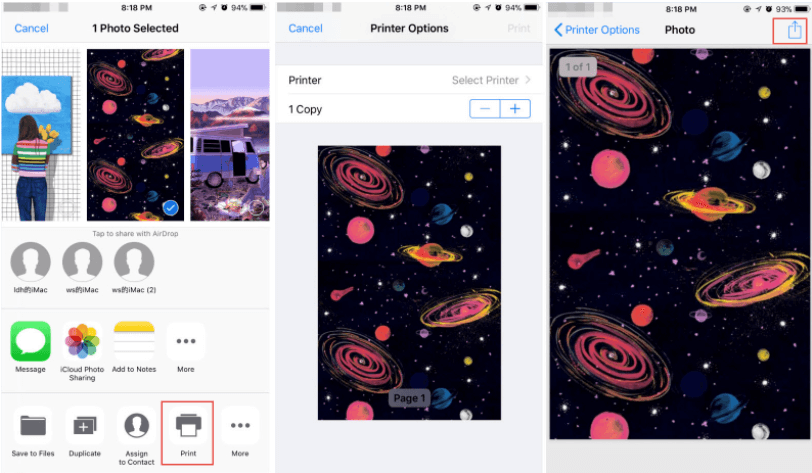
- اسحب الصورة المصغرة للتأكد من أن ملف PDF الذي تقوم بإنشائه يبدو بالضبط بالطريقة التي تريدها واضغط على Share لإكمال عملية إنشاء PDF.
- يمكنك أيضًا تحديد الموقع الذي تريد حفظ ملف بي دي اف الذي تم إنشاؤه حديثًا فيه.
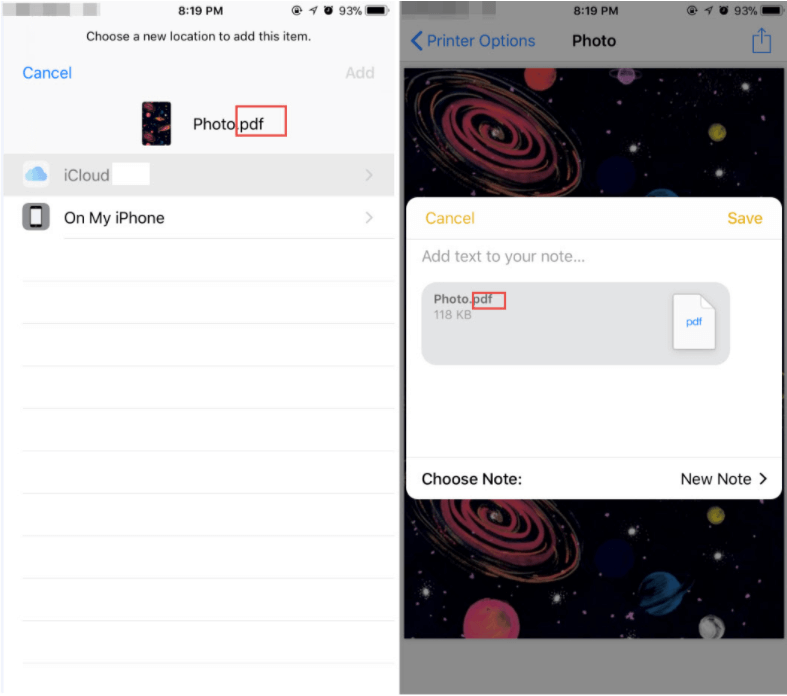
- لن تسمح لك طريقة إنشاء ملفات PDF هذه بتحديد تنسيق الصفحة أو تعيين كلمة مرور لحماية المستند أو ضبط ضغط الصورة.
الطريقة الثانية
استخدم برنامج Photo to PDF Converter لأجهزة الايفون
يجب على مالكي iPhone الذين يحتاجون إلى أداة أكثر قوة لإنشاء ملفات PDF التفكير في استخدام بعض التطبيقات المتوفرة في App Store. فيما يلي أفضل 3 محولات PDF الثلاثة المفضلة لدي لأجهزة iOS والتي ستتيح لك إنشاء ملفات PDF سلسة من صور آيفون الخاصة بك.
1. تطبيق Able2 Extract
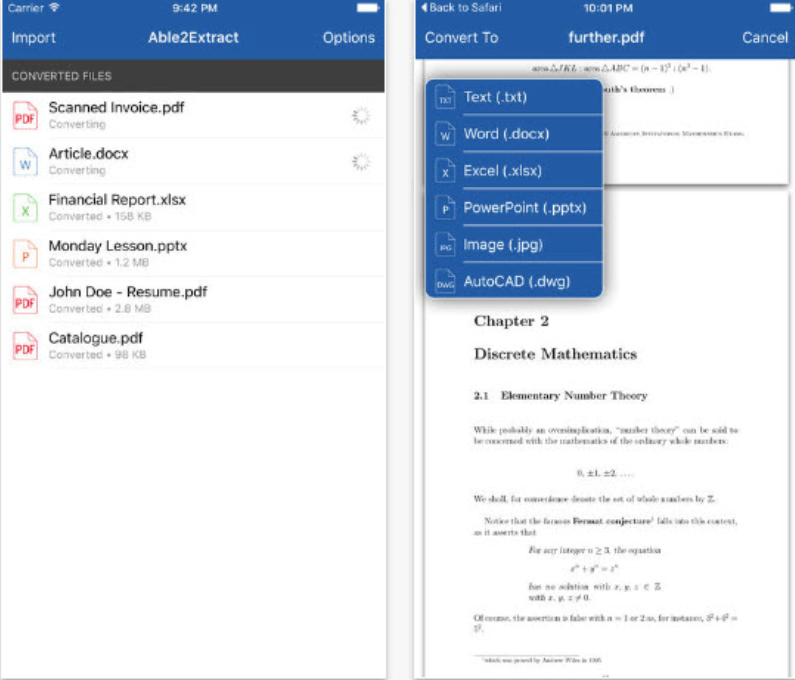
أصبح تحويل الصور إلى ملفات PDF أو ملفات PDF إلى ملفات JPEG أو PowerPoint أو Microsoft Excel أو Microsoft Word أمرًا بسيطًا من خلال تطبيق Able2 Extract. يمكنك استيراد الملفات إلى التطبيق من جهازك المحمول أو Dropbox أو البريد الإلكتروني أو أي مساحة تخزين أخرى على الإنترنت. تعد ملفات PDF التي تقوم بتحويلها إلى تنسيقات ملفات أخرى قابلة للتحرير بالكامل ويمكنك متابعة العمل عليها بمجرد اكتمال التحويل.
أقرأ أيضاً : تعرف على أفضل طريقة لنقل الصور والملفات من اللابتوب للايفون والايباد
2. تطبيق تحويل الملفات
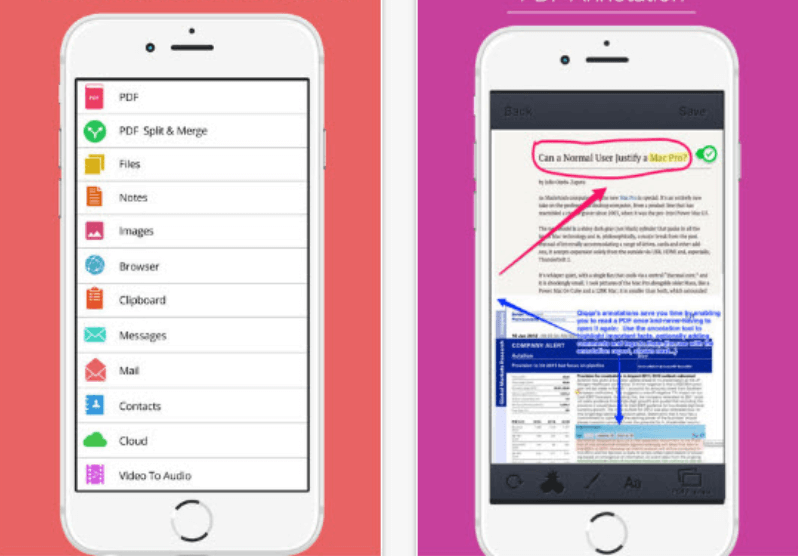
يتيح محول PDF هذا لمستخدميه إنتاج ملفات PDF من الصور أو صفحات HTML أو مستندات Word. يدعم التطبيق عددًا كبيرًا من تنسيقات الملفات ، مما يجعله خيارًا مناسبًا لجميع مالكي iPhone الذين يضطرون كثيرًا إلى تحويل أنواع مختلفة من المستندات إلى ملفات PDF. على الرغم من أنه يمكن تنزيل تطبيق Files Converter مجانًا ، فقد تكون هناك حاجة لبعض عمليات الشراء داخل التطبيق من أجل الاستفادة من الإمكانات الكاملة للتطبيق.
أقرأ أيضاً : كيفية إرسال مقاطع فيديو طويلة في حالة ومحادثات الواتس للايفون
كيفية تحويل صور متعددة إلى PDF
يتيح لك برنامج PDF Expert تحويل صور متعددة إلى ملف PDF واحد بسهولة. هنا كيفية القيام بذلك :
على جهاز iPhone الخاص بك
- قم بتشغيل برنامج PDF Expert.
- اضغط على تحديد في الجزء العلوي الأيمن.
- حدد الملفات التي ترغب في تحويلها ودمجها.
- اضغط على المزيد في أسفل اليسار.
- اضغط على دمج في PDF.
على جهاز iPad
- افتح PDF Expert.
- اضغط على تحديد في الجزء العلوي الأيمن.
- حدد الملفات التي ترغب في تحويلها ودمجها.
- اضغط على دمج إلى PDF على الشريط الجانبي.
الخاتمة
يعد PDF تنسيقًا مثاليًا لمشاركة الملفات عبر البريد الإلكتروني أو عبر الإنترنت حيث يبدو المستند كما كنت تريده تمامًا على أي جهاز ونظام تشغيل. ومع ذلك قد يكون تحويل تنسيقات الملفات الأخرى إلى PDF مهمة مرهقة على أجهزة iOS. يصعب استخدام بعض التطبيقات وإنشاء ملفات PDF منخفضة الجودة بينما تميل البرامج الأخرى إلى أن تكون غير آمنة أو باهظة الثمن ولكن الآن ليست هناك حاجة لتجرب التطبيقات لأن تلك التطيبقات التي تم ذكرها وشرحها يأتوا مزودون بمحول مدمج قوي يتيح لك تحويل ملفات Word و Pages و Excel و JPG و PNG إلى PDF. لذلك إذا كنت تتساءل عن كيفية تحويل صورة iPhone إلى PDF فهذا المقال هو الدليل الأمثل والأبسط لك والذي تم شرحهم في موقع عرب ايفون.
اذ واجهت أية مشكلة في تحميل تلك التطبيقات او قمت بالوقوف عند مشكلة ما يمكنك مراسلتنا عبر البريد الإلكتروني أو عبر صفحة اتصل بنا وأيضاً يمكنك ترك تعليق بالمشكلة التي واجهتك وسنقوم بالرد عليك في أقرب وقت ممكن.